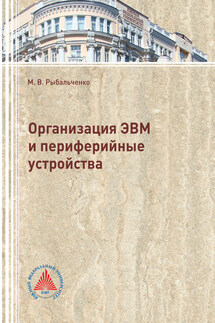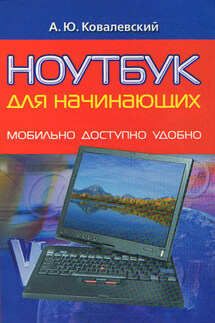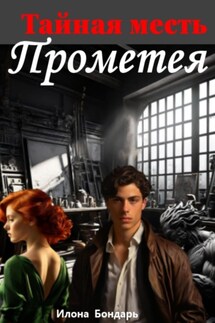Защита компьютера на 100%: cбои, ошибки и вирусы - страница 27
• Неисправен кабель монитора или его разъем. Внимательно осмотрите разъем сигнального кабеля монитора. Возможно, какие-то из его контактов сломаны или погнуты. Погнутые контакты можно попытаться выпрямить тонким инструментом. Не забудьте при этом выключить монитор из розетки.
• Неисправность в системном блоке компьютера. Если компьютер не проходит процедуру POST, а системный динамик не издает один короткий звуковой сигнал, ищите причину в блоке. Возможно, неисправность не имеет никакого отношения к видеосистеме.
Если индикатор Power монитора меняет свой цвет с оранжевого на зеленый, при этом компьютер проходит процедуру POST, завершающуюся коротким звуковым сигналом, возможны следующие неисправности.
• Полностью убрана яркость изображения. Попробуйте увеличить яркость и контрастность с помощью регуляторов или экранного меню монитора.
• Если попытки увеличить яркость не увенчались успехом, скорее всего, монитор неисправен. Попробуйте подключить его к другому компьютеру. Если монитор не работает и на другом компьютере, его следует отнести в сервисный центр для ремонта.
Изображение на экране пропадает после загрузки операционной системы
Если после включения компьютера изображение на мониторе присутствует, но пропадает после загрузки ОС, причина наверняка кроется в неправильных установках разрешения и частоты обновления экрана. Возможно, перед последней перезагрузкой вы (намеренно или нет) установили частоту обновлений или разрешение, которое не поддерживается данным монитором. Решить эту проблему можно двумя способами.
• Подключить к компьютеру монитор, поддерживающий более высокое разрешение и частоту обновления, загрузить операционную систему и установить работоспособные параметры.
• Загрузить ОС в безопасном режиме и установить рабочие параметры. Этот способ годится, если на вашем компьютере установлена система Windows.
Последний способ более реален, так как под рукой не всегда имеется запасной монитор, да еще и с более высокими техническими данными.
1. Включите питание компьютера.
2. После прохождения процедуры POST нажмите клавишу F8.
Примечание
Клавишу F8 следует нажимать между окончанием процедуры POST и началом показа экрана (заставки) загрузки операционной системы. Здесь важно поймать этот момент. Возможно, с первого раза вам это не удастся сделать. Тогда попробуйте повторно.
3. После нажатия F8 вы увидите список вариантов загрузки операционной системы. С помощью клавиш управления курсором выберите вариант Загрузить в безопасном режиме и нажмите клавишу Enter. Начнется загрузка ОС в безопасном режиме.
4. После загрузки операционной системы откройте меню Пуск и выберите пункт Панель управления.
Конец ознакомительного фрагмента.
Если вам понравилась книга, поддержите автора, купив полную версию по ссылке ниже.
Продолжить чтение